阻止 Internet Explorer 開啟邊緣的 4 種方法

了解如何阻止 Internet Explorer 重定向至 Microsoft Edge 的有效方法,包括重新命名 BHO 資料夾和修改設定,以獲得更好的使用體驗。

Brave 瀏覽器有多種選項,您可以嘗試確保上網安全。例如,您可以停用或啟用每天自動將使用情況傳送到 Brave 的選項。您也可以執行一些操作,例如讓瀏覽器清除瀏覽資料、cookie 和其他網站資料。
隱私和安全選項不止於此。還有更多可供選擇。有些只允許您啟用或停用該選項,而有些則為您提供更多選項。讓我們看看是否有機會按照您喜歡的方式設置一切。
內容
如何在 Brave 瀏覽器中找到隱私和安全設置
您無法對瀏覽器進行任何更改;您首先需要知道在哪裡可以找到這些選項。要查找“隱私和安全性”,請點擊右上角的三行選單,然後前往“設定”。
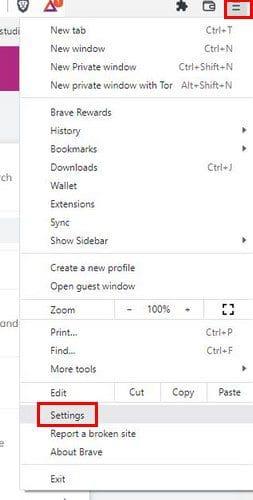
進入“設定”後,點擊左側的“隱私和安全性”選項。您將看到各種可以簡單啟用或停用的選項,例如:
您看到的其他隱私和安全功能提供了更多選擇。要查看這些內容,您需要按一下它們,例如「清除瀏覽資料」。
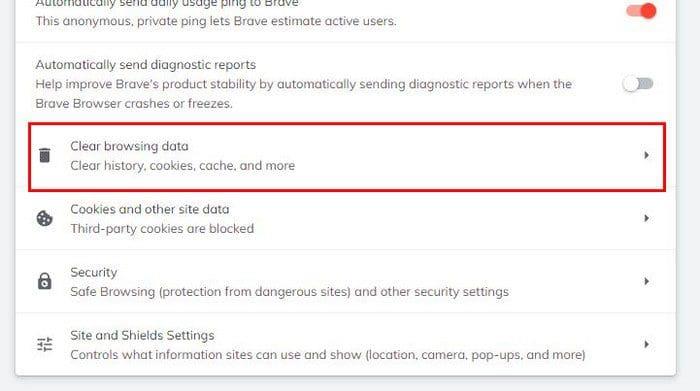
當您按一下此選項時,您可以從三個不同的選項中選擇如何清除瀏覽資料。透過點擊「基本」選項卡,您可以刪除瀏覽記錄、Cookie 和其他網站資料等資料。
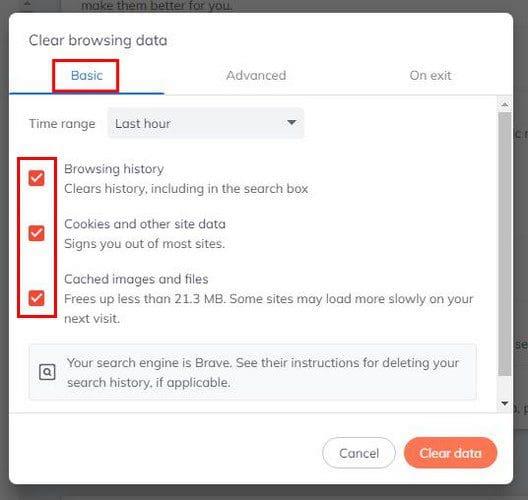
如果您想清除特定時間點的數據,請按一下「時間範圍」下拉式選單,然後從選項之一中進行選擇。您可以從以下選項中進行選擇:
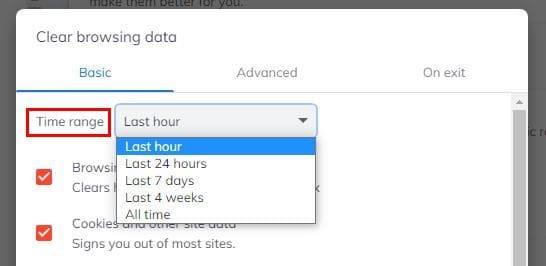
在「進階」標籤中,您將看到更多選項,用於選擇您希望瀏覽器刪除的內容。例如,您可以從以下選項中進行選擇:
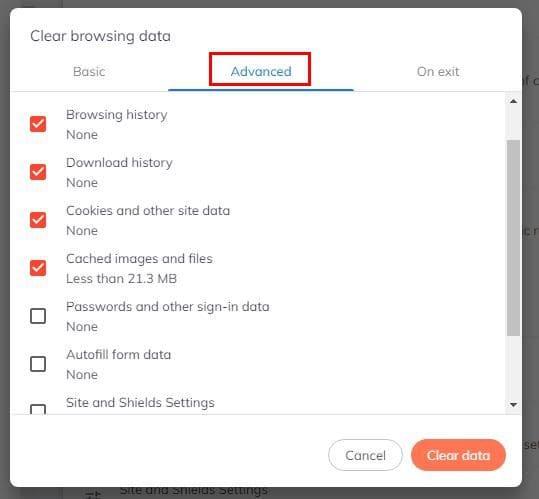
不要忘記選擇時間範圍並點擊清除資料按鈕。在最後一個選項卡(退出時)上,您將看到相同的要清除的選項。按一下您感興趣的內容,但此選項會在您每次關閉瀏覽器時發生。
如何清除 Cookie 和其他網站數據
為了確保安全並刪除 Cookie 和其他網站數據,您需要前往「設定」>「隱私權和安全性」>「Cookie 和其他網站資料」。
如果您不確定要選擇哪個選項,請不要擔心。當您按一下某個選項時,會對該選項的用途進行簡要說明。例如,如果您允許所有 Cookie,您造訪的網站就可以使用這些 Cookie 來改善您的瀏覽體驗、讓您保持登入狀態或記住購物車中的商品。
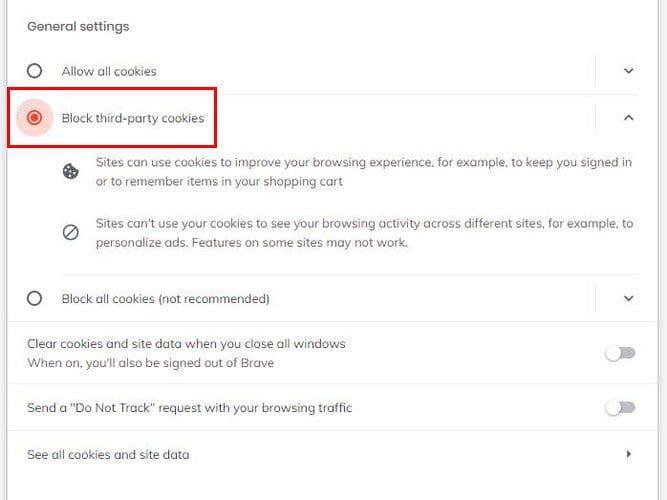
在封鎖或不封鎖瀏覽器 cookie 的選項下方,您也會看到清除它們的選項。您也可以啟用「請勿追蹤」請求並查看所有 cookie 和網站資料。在最後一個選項中,您可以查看有關網站的各種資訊。還有一個選項可以從清單中刪除一個或所有網站。
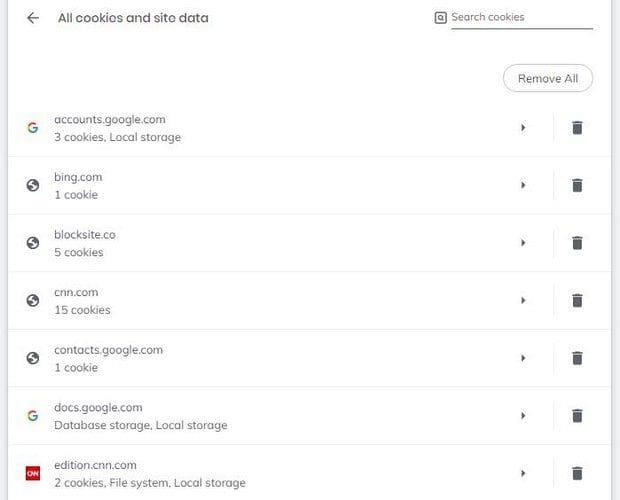
在底部,您將看到一個部分,您可以在其中新增始終可以使用 cookie 的網站。以及那些不能的。點擊“新增”按鈕並新增網站。
有用的安全設置
存取隱私和安全後,值得研究的安全設定位於「安全」部分。在「安全性」部分中,您將看到一個名為「安全瀏覽」的部分。如果您啟用標準保護功能,它將偵測危險事件並在發生時向您發出警告。它還會使用 Brave 中儲存的不安全網站清單來檢查 URL。
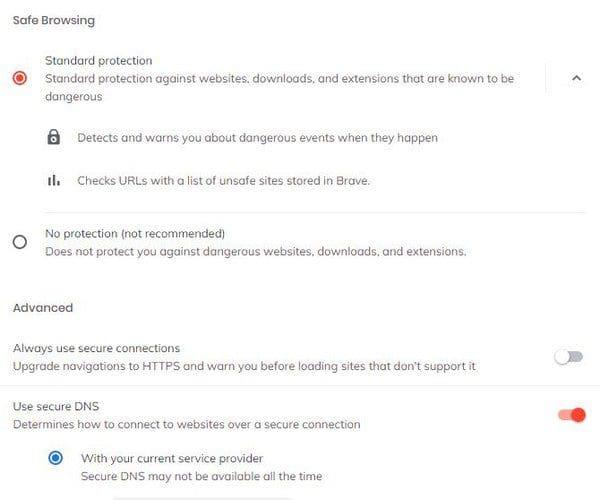
在「進階」部分中,您還可以啟用始終使用安全連線的選項和「使用安全 DNS」選項。最後一個選項將確定如何透過安全連線連接到網站。您也可以管理證書和電話。
管理電話部分將向您顯示已同步的電話。但是,它不會向您顯示從那裡同步它們的選項。您需要轉到“設定”清單中的“同步”選項。
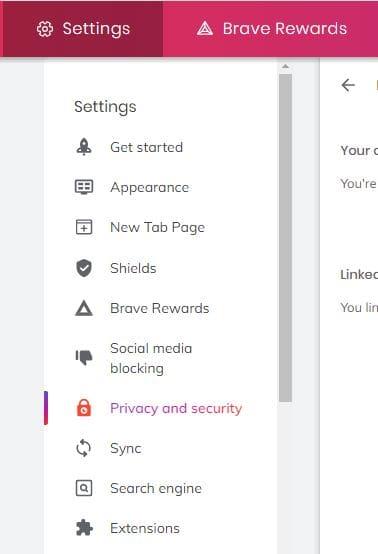
進入同步後,按一下管理同步設備選項。在設備清單下,按一下新增設備,您將看到需要掃描的二維碼。過程完成後,您將在“設備清單”部分中看到您的設備。如果您改變主意並想要從清單中刪除該設備,請點擊側面的 X。
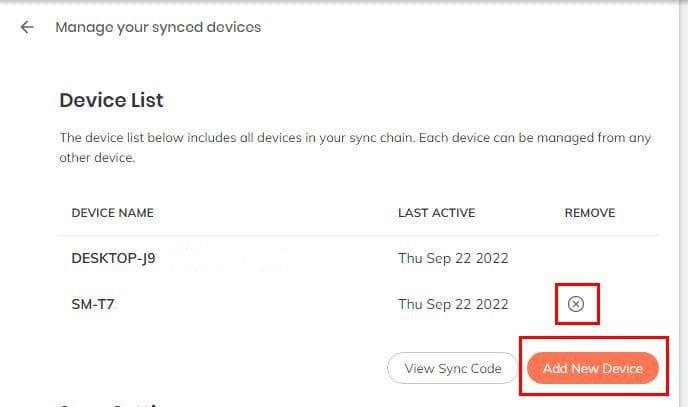
在最後一個選項(網站和屏蔽設定)中,您可以執行諸如管理權限和拒絕網站發送彈出視窗的權限等操作。
結論
您可以採取多種措施來確保上網安全。這可能需要一些時間,但一旦你完成了,一切都會如你所願。您可以執行諸如管理權限、清除瀏覽資料、管理 cookie 等操作。您認為您首先要從什麼開始?在下面的評論中分享您的想法,並不要忘記在社交媒體上與其他人分享這篇文章。
了解如何阻止 Internet Explorer 重定向至 Microsoft Edge 的有效方法,包括重新命名 BHO 資料夾和修改設定,以獲得更好的使用體驗。
想知道如何刪除 Microsoft Edge 中的快取和 cookie?以下是實現此目的的所有方法。
在下載文件時遇到 Chrome 下載失敗的網路錯誤消息?這裡有一些快速解決方案幫助您解決《Chrome下載失敗》和《網路錯誤》問題。
Microsoft Edge 不同步瀏覽資料?透過本指南梳理出 6 種解決方案來修復 Microsoft Edge 上的同步問題。
有關如何使用 Microsoft Edge 內建 PDF 編輯器免費編輯 PDF 文件的逐步指南,包含新增文字、註釋等功能。
如果您在 Google Chrome 或 Microsoft Edge 中不斷收到 Err_Empty_Response 錯誤,請參考以下一些修復該錯誤的最新提示。
想知道如何將 Google 設為 Edge 上的預設搜尋引擎?了解這篇文章中詳細的步驟指南,適用於桌面及行動裝置。
Microsoft Edge 在您的 Windows 10 或 Windows 11 電腦上使用過多 RAM 嗎?我們向您展示如何解決該問題,讓您的瀏覽體驗更加流暢。
這是一個完整的指南,介紹如何使用 Microsoft Edge 中的朗讀功能,讓瀏覽器大聲朗讀網頁、PDF 和電子書。
您的 Chromebook 有時無法充電嗎?在您趕往服務中心之前,請閱讀有關修復 Chromebook 無法充電的貼文。








